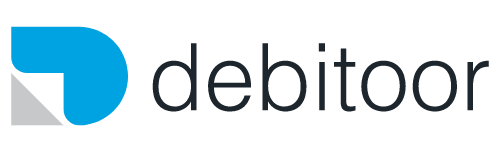Compili le tue fatture con carta e penna oppure usi i modelli di fattura di Word e Excel?
Hai mai provato a usare un programma di fatturazione?
In altri articoli abbiamo già parlato di vantaggi e svantaggi di Word e Excel, oggi vogliamo analizzare praticamente come farlo.

1. Accedi al tuo conto o registrati
Se usi un programma di fatturazione in cloud come Debitoor, non devi scaricare il programma sul tuo computer o aggiornarlo regolarmente.
Semplicemente, devi collegarti al sito // e cliccare sul pulsante Accedi se hai già un conto oppure Iscriviti se sei nuovo su Debitoor.
Ricordati che al momento dell'iscrizione devi scegliere il Paese di registrazione in cui risiede la tua attività poichè questo non può essere cambiato in un secondo momento.
Vale a dire se vivi a Malta, Svizzera, Germania, Spagna, Regno Unito o Francia piuttosto che in Italia devi scegliere il tuo Paese dal menù a discesa del blocco di registrazione.
La lingua di navigazione è in automatico quella del Paese da te scelto ma puoi cambiarla facilmente dalle impostazioni del conto.
2. Imposta gli elementi della tua fattura
A questo punto sei pronto per iniziare! Per prima cosa devi registrare le tue informazioni aziendali e caricare il tuo logo. Puoi farlo facilmente dalle impostazioni dell'azienda.
Nelle Informazioni aziendali puoi includere ragione sociale, indirizzo, completo e email oltre che numero di telefono, sito internet, tipo di azienda e settore.
Nella sezione Logo aziendale poi caricare un file la cui migliore risoluzione 400x400 in formato png.
Da Tasse e registrazione puoi attivare e disattivare IVA, ritenuta d'acconto (impostandone la percentuale) e la rivalsa (scegliendo tra quella INPS fissa al 4% o quella di cassa previdenziale che è modificabile). Sempre in questo blocco puoi inserire il tuo codice fiscale e partita IVA oppure attivare l'opzione del principio di cassa per gestire la tua contabilità in base alle date degli avvenuti pagamenti.
In Banca e pagamento puoi inserire le tue coordinate bancarie così che i tuoi clienti abbiano tutti i riferimenti necessari per procedere al saldo delle tue fatture.
Tutte le informazioni qui inserite appaiono a piè di pagina nella fattura.
3. La tua fattura passo per passo
Completata la registrazione di questi dati puoi dedicarti alla redazione della fattura vera e propria.
Grazie alla presenza di modelli di fattura pronti per l'uso ti sarà più facile e veloce completare il documento sia che usi un fac simile di fattura o che segua i suggerimenti del commercialista.
Vai a Fatture e scegli Nuova fattura. Il numero viene dato in automatico oppure puoi impostarlo manualmente dall'apposita barra.
In Cliente e date devi riportare i dati del tuo cliente. Se il contatto è già stato salvato puoi richiamarlo dal menù a discesa e il campi vengono automaticamente riempiti. In caso contrario devi effettuare l'operazione manualmente e puoi poi salvare cliccando su Salva cliente che appare in basso a destra della sezione.
In più devi indicare:
- la data di registrazione (nel caso in cui abbia creato la fattura in una data precedente a oggi e oggi vai a finalizzarla un messaggio ti chiede se vuoi aggiornare la data a oggi o tenere la data originale)
- i termini di pagamento (che possono essere scelti tra quelli standard,personalizzati o "pagato" nel caso in cui la fattura sia già stata saldata e la data di scadenza scompare)
- la data di scadenza che segna il termine ultimo di pagamento
Se vuoi puoi aggiungere una nota o messaggio per il cliente nell'apposito campo.
Le linee di fattura devono includere la descrizione dei prodotti o servizi con l'indicazione di quantità, unità, prezzo, IVA e importo. Inoltre se applichi la ritenuta puoi scegliere se applicarla alle singole voci o meno.
Per aggiungere una nuovo elemento basta cliccare su nuova voce.
Per quanto riguarda la scritta Prodotto non devi preoccupartene, serve solo a guidarti nella compilazione del documento.
Dalle Opzioni puoi:
- scegliere il formato del prezzo
- applicare uno sconto al totale di fattura
- cambiare la lingua e/o la valuta del documento
Nei Totali vengono riportati imponibile, l'IVA ed eventuali importi di rivalsa e ritenuta.
Nel campo Termini puoi riportare riferimenti legislativi, termini di pagamento o altre informazioni che non rientrino in nessuno dei precedenti campi ma debbano essere riportate nel documento.
4. Personalizza la tua fattura
A questo punto perchè non dare il tuo tocco personale alla fattura?
Se usi un piano che includa la funzione di personalizzazione del modello di fattura, puoi scegliere il formato e l'impostazione della tua fattura.
Tutto quello che devi fare è cliccare sul documento poi sul pulsante Altro e Modifica aspetto. A questo punto hai diversi modelli di fattura tra cui scegliere:
- Elegante
- Standard
- Semplificato
- Immagine intera
- Blocchi
Per ognuno puoi attivare o disattivare le relative opzioni e cambiare il tipo di carattere o font usato.
Una volta impostato il modello di fattura personalizzato, questo viene applicato a tutte le fatture.
Dalla sezione Modelli di email delle impostazioni, inoltre, puoi personalizzare il testo dell'email di invio delle fatture e di altri documenti.
A questo punto sei pronto per inviare il tuo documento cliccando sul bottone Invia in alto a destra.
Puoi inviare la fattura a diversi indirizzi email separando gli indirizzi con una virgola e inviare una copia della fattura al tuo indirizzo.